Facebook Creator Studio: Ghidul de marketing digital
Publicat: 2022-07-27Căutați o modalitate mai eficientă de a vă gestiona prezența pe Facebook?
În ciuda faptului că nu se mândrește cu avântul Instagram sau TikTok în acest moment, statisticile recente evidențiază faptul că Facebook este încă un element de bază pentru marketeri.
Ideea este că Facebook este o platformă dificilă de disputat datorită tuturor tablourilor de bord și opțiunilor de anunțuri. A ține pasul cu caracteristicile de afaceri în continuă schimbare ale Meta poate fi copleșitor.
Dar dacă ați avea un loc unde să vă supravegheați analiza, conținutul și generarea de bani în același timp?
Ei bine, Facebook Creator Studio este acel instrument!
Sunteți nou în Creator Studio? În această postare, vom evidenția cum să utilizați platforma pentru a economisi timp și pentru a vă simplifica sarcinile de marketing.
Ce este Facebook Creator Studio?
Gândiți-vă la Facebook Creator Studio ca la cel mai bun centru de control pentru pagina dvs. de afaceri.
Nimeni nu vrea să sară între un milion de instrumente diferite, nu? Creator Studio vă consolidează datele, mesajele și conținutul de performanță într-un singur loc. Potrivit Meta:
„Creator Studio reunește toate instrumentele de care aveți nevoie pentru a posta, gestiona, monetiza și măsura în mod eficient conținutul în toate paginile dvs. de Facebook și conturile Instagram.”
Lansat în 2018, scopul Facebook Creator Studio a fost de a oferi proprietarilor de afaceri o idee mai bună despre performanța prezenței lor. La urma urmei, feedul de analiză în aplicație al Facebook se poate simți un pic neplăcut și fragmentat. Pe de altă parte, Creator Studio oferă o imagine de ansamblu cuprinzătoare a următoarelor:
- Cele mai recente postări pe Facebook și performanța lor: angajamente și interacțiuni
- Performanța generală a paginii dvs.: urmăritori, acoperire și creștere
- Notificări noi și activitate de la urmăritori: mesaje directe și mențiuni
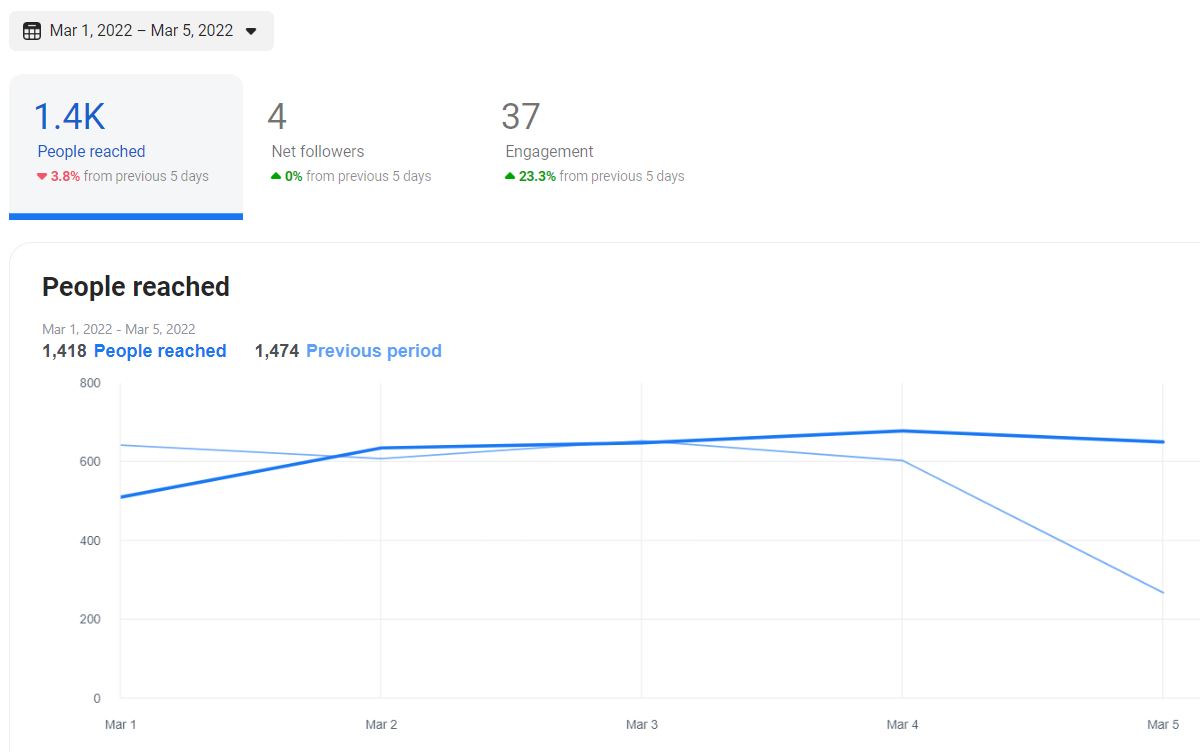
Dincolo de analize, Creator Studio are o mulțime de funcții utile de publicare. Aceasta include:
- Posibilitatea de a programa postări pe Facebook (și de a vedea previzualizări live ale conținutului viitor)
- Crearea și publicarea postărilor direct de pe platformă
- Gestionarea tuturor activelor dvs. de conținut Facebook, inclusiv postări, imagini și videoclipuri
Și, desigur, puteți analiza și performanța tuturor activelor dvs. Facebook.
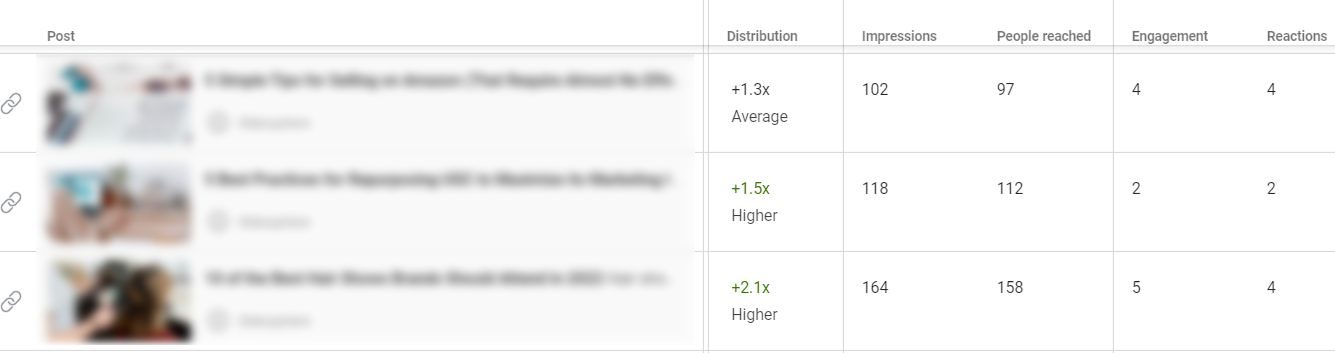
Un alt aspect notabil al Facebook Creator Studio este accesul la toate cele de mai sus și pentru prezența ta pe Instagram. Această compatibilitate este utilă dacă postați încrucișat conținut Instagram sau difuzați reclame pe ambele rețele .
Cum să începeți cu Facebook Creator Studio
Studioul de creație este un instrument foarte subestimat pentru specialiști în marketing.
Totuși, nu este surprinzător că se doarme. Asta pentru că Meta reînnoiește și înlocuiește în mod constant multitudinea de instrumente de afaceri Facebook.
Dacă ești nou pe platformă, mai jos este o detaliere rapidă a modului de a începe să folosești Creator Studio.
Unde să accesați Facebook Creator Studio
Vești bune: dacă aveți acces la o pagină de afaceri, atunci puteți accesa Creator Studio în mod implicit.
„Bine, dar unde este Creator Studio pe Facebook?”
Buna intrebare! Intrarea pe platformă pentru prima dată s-ar putea simți un pic ocolită. Pentru început, conectați-vă la Pagina dvs. de afaceri Facebook și faceți clic pe fotografia de profil (vezi mai jos).
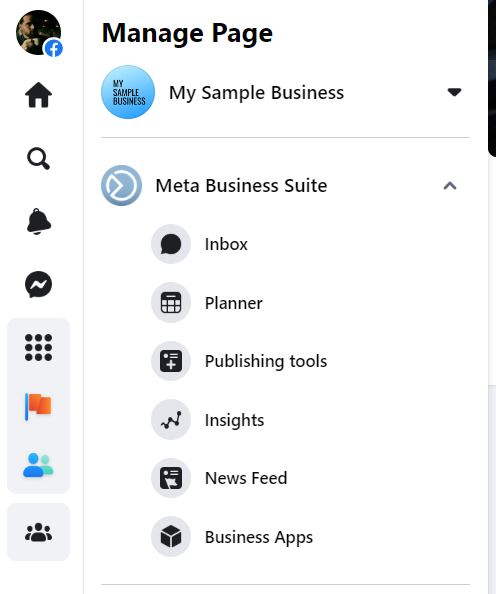
De acolo, selectați „ Meta Business Suite ” și faceți clic. Vi se va prezenta un meniu derulant. Selectați „ Toate instrumentele ” pentru a continua.
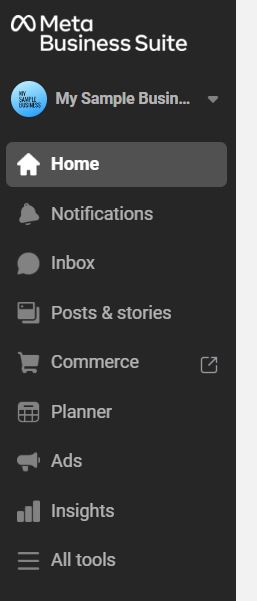
În cele din urmă, vi se va solicita să selectați „ Studio de creație ”. Procedând astfel, platforma va fi deschisă într-o fereastră nouă.

Înțelegerea rolurilor și a permisiunilor în Facebook Creator Studio
Există cinci niveluri de acces în Facebook Creator Studio: Administrator , Editor , Moderator , Advertiser și Analyst .
După cum am menționat mai devreme, accesul la o pagină Facebook vă oferă automat acces la Creator Studio.
Dar aveți permisiuni complete numai dacă sunteți administrator. Diferite roluri și permisiuni pot fi atribuite colaboratorilor pentru a limita accesul la anumite funcții . Aceasta include mesageria, managementul conținutului și analizele.
Iată o explicație rapidă de la Meta:
„Indiferent de rolul pe care îl ai pe o pagină, o poți accesa din Creator Studio . . . Cu toate acestea, rolul dvs. în Pagină determină informațiile specifice pe care le vedeți și acțiunile pe care le puteți întreprinde pe pagina respectivă și pe orice cont de Instagram asociat acesteia.”
Și iată defalcarea lui Meta a permisiunilor rolurilor:
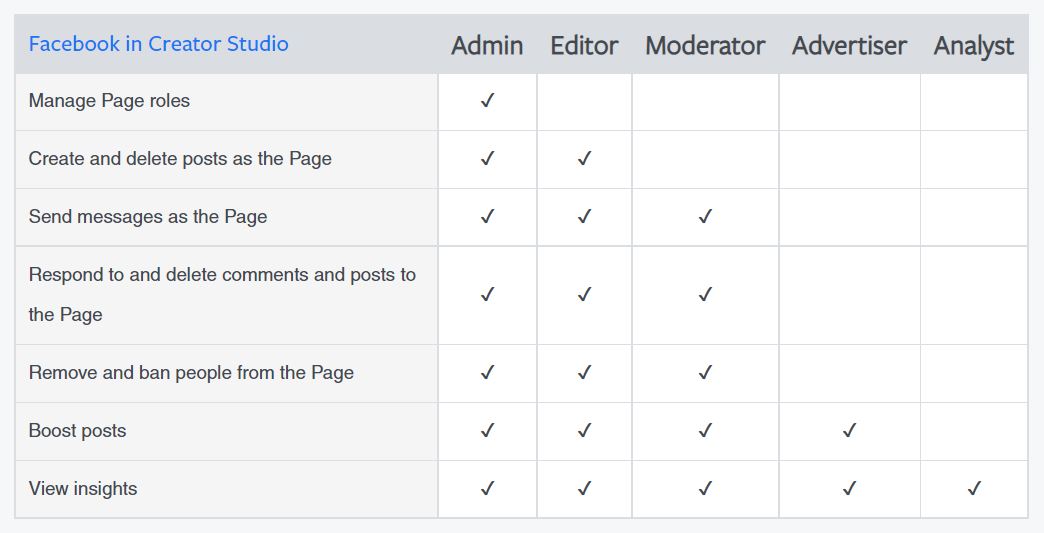
Aceste diferite roluri și permisiuni sunt utile pentru agenții, parteneri de marcă și Pagini conduse de mai multe persoane. Acest lucru vă poate ajuta să configurați un proces de aprobare mai inteligent, astfel încât părțile interesate să poată semna acțiunile colaboratorilor.
Gestionarea mai multor pagini în Facebook Creator Studio
Apropo de multipli!
Puteți sări fără probleme din diferite Pagini în Studioul de creație dacă rulați o mulțime simultan. Din nou, aceste caracteristici sunt utile pentru agențiile și mărcile care gestionează mai multe comunități.

Pentru a vedea la ce Pagini ai acces, accesează ecranul de pornire al Facebook Creator Studio. Apoi, faceți clic pe pictograma din stânga sus a paginii prin care v-ați conectat inițial. Veți vedea apoi un meniu derulant de Pagini.
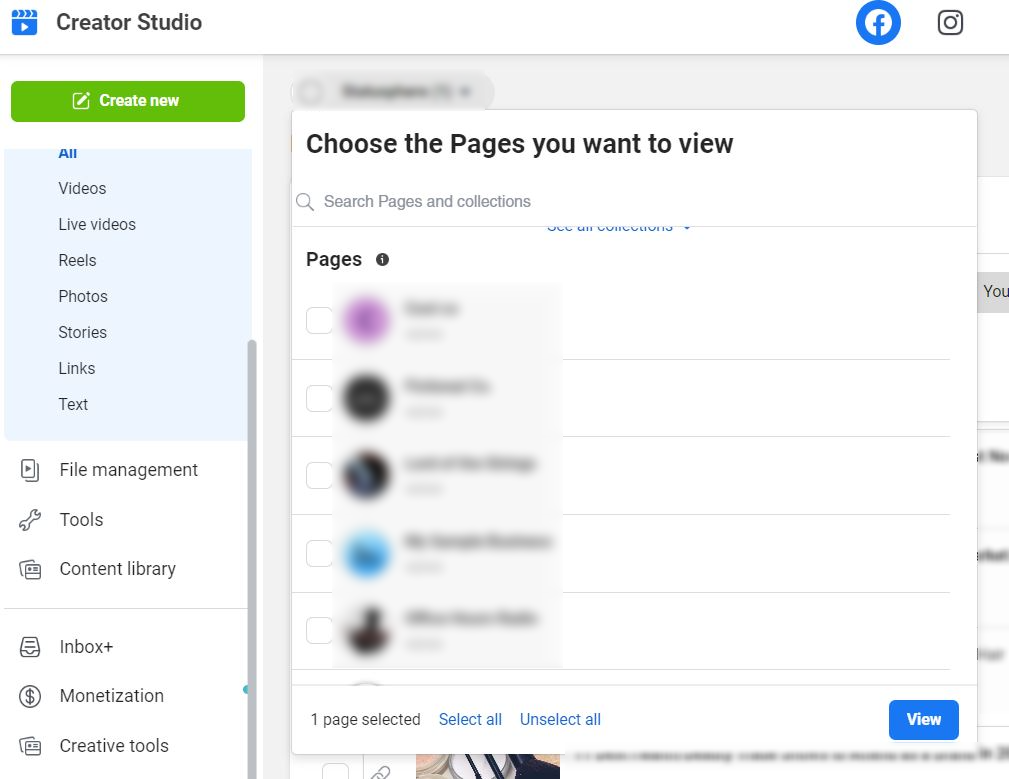
Navigarea în interfața Facebook Creator Studio
Odată ce intrați în sfârșit în platformă, interfața acesteia este destul de explicită.
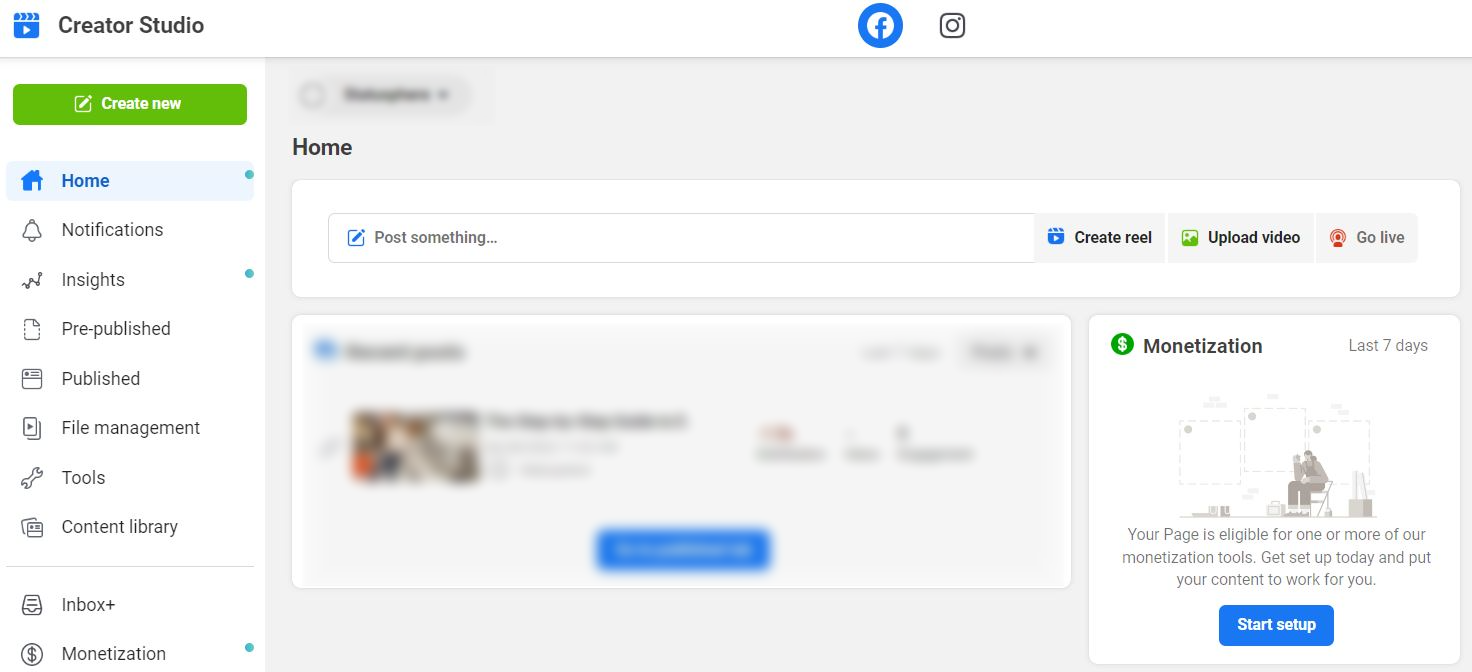
Iată o descriere de bază a opțiunilor de navigare pe măsură ce vă dați seama cum să utilizați Facebook Creator Studio:
- Acasă – o prezentare generală a paginii dvs. de Facebook și a activității recente.
- Notificări – alerte, actualizări recomandate și interacțiuni recente pe Pagina ta (comentarii/mesaje).
- Perspective – o privire de ansamblu asupra performanțelor conținutului, inclusiv informații despre videoclipuri Facebook și Povești.
- Prepublicat – o prezentare generală a postărilor tale programate pe Facebook.
- Publicat – vedeți starea și performanța postărilor live organizate după cea mai recentă dată de publicare.
- Elemente – o prezentare generală a conținutului pe care l-ați încărcat pe Facebook și Creator Studio.
- Instrumente – un loc pentru a testa și previzualiza postările de pe Facebook.
- Biblioteca de conținut – cumulează postările tale și tot ce a publicat sau postat încrucișat pagina ta.
Mai jos sunt caracteristicile secundare ale Facebook Creator Studio pe care le puteți găsi în partea de jos a barei de navigare:
- Inbox+ – afișează toate mesajele tale recente de Facebook, acționând ca un fel de CRM.
- Monetizarea – vă permite să creșteți conținutul și să transformați postările în reclame plătite.
- Instrumente creative – funcții de stream live și acces la Facebook Sound Collection.
- Setări – aici puteți edita permisiunile și setările paginii.
- Resurse – vă duce la instrumente externe de publicare și cumpărături pentru Paginile Facebook
Care sunt caracteristicile cheie ale Facebook Creator Studio?
Pentru a finaliza lucrurile, iată o prezentare generală a modului de utilizare a Facebook Creator Studio și elementele de bază despre ceea ce puteți face în cadrul platformei.
Creați și programați postări pe Facebook
În loc să postezi direct de pe Pagina ta, Studioul de creație vă permite să vă planificați postările mai în profunzime. De exemplu, abilitatea de a programa direct postări face mai ușor să respectați un calendar de conținut real, comparativ cu postarea aleatorie.
Aici puteți, de asemenea, să vă optimizați postările pentru a crește implicarea prin reglarea fină a subtitrărilor, imaginilor și calendarului. Previzualizările detaliate ale conținutului asigură că postările tale „arata bine” și nu se simt niciodată grăbite.
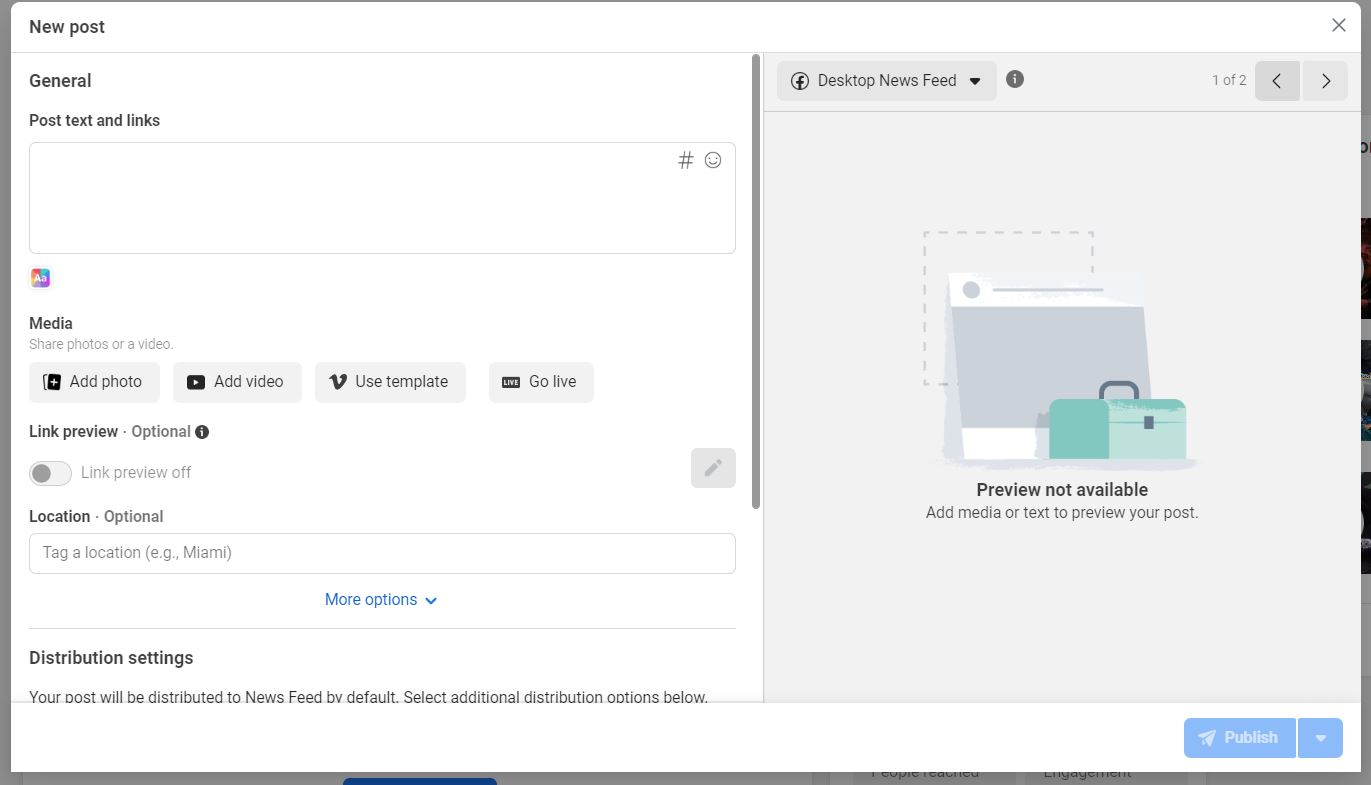
Gestionați relațiile cu fanii și urmăritorii
De la serviciul pentru clienți până la întrebări despre produse, stăpânirea Facebook Messenger este o necesitate pentru mărci.
Facebook Creator Studio poate acționa ca un pseudo-CRM pentru a vă ajuta să urmăriți conversațiile anterioare cu clienții, fanii și urmăritorii.
Acestea fiind spuse, funcțiile de mesagerie ale Studioului nu sunt la fel de puternice ca Smart Inbox a lui Sprout. De exemplu, Sprout gestionează relațiile dintre clienții tăi pe toate platformele sociale. În plus, Sprout vă centralizează @mențiunile și conversațiile cruciale. Nu vei rata niciodată o oportunitate de a face o impresie asupra publicului tău.
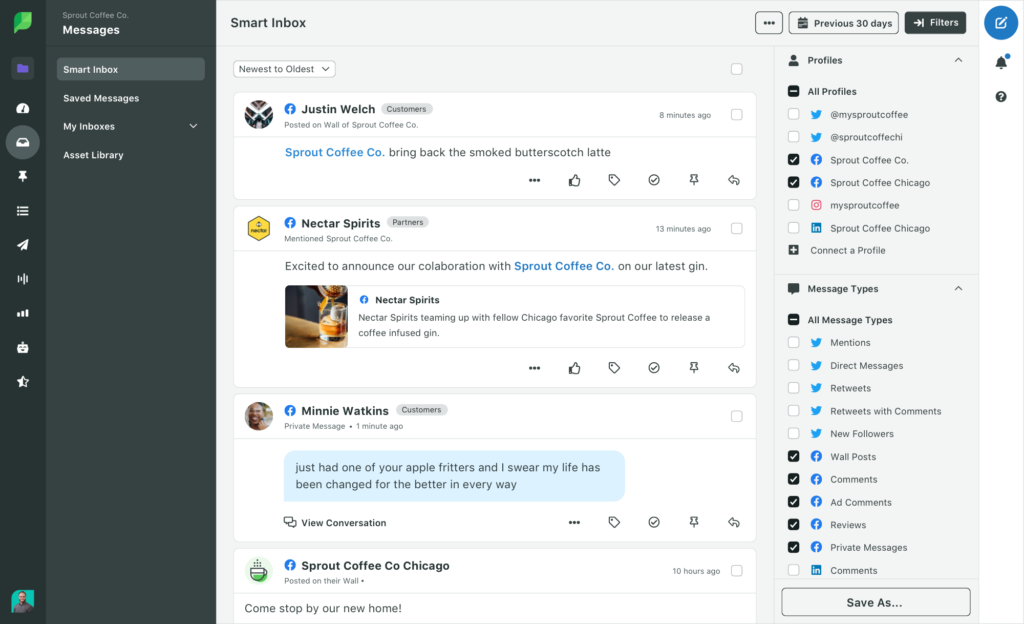
Supraveghează interacțiunile de pe Pagina ta
Accelerarea timpului de răspuns în rețelele sociale ar trebui să fie o prioritate de top pentru orice brand.
Cu cât răspundeți mai repede clienților, cu atât este mai probabil să îi încântați și să rezolvați rapid orice probleme pe care le-ar putea avea.
Având toate notificările dvs. Facebook, inclusiv comentariile și mesajele într-un singur loc, puteți gestiona preocupările într-o singură căsuță de e-mail.
Îmbunătățește-ți postările de pe Facebook
Dacă sunteți complet nou în reclamele Facebook, amplificarea unei postări prin Creator Studio vă poate ajuta să vă udați picioarele.
Pe scurt, puteți lua o bucată de conținut organic cu cele mai bune performanțe și o puteți transforma într-o reclamă. Creator Studio vă prezintă pas cu pas procesul. Platforma este în general simplă în comparație cu opțiuni de anunțuri și direcționare mai complicate.
Analizează-ți analizele și performanța Facebook
Test pop: care sunt cele mai bune postări ale tale pe Facebook? Ce tip de conținut câștigă cel mai mult implicare? Ești mulțumit de rata de creștere a paginii tale?
Ar trebui să puteți răspunde la toate cele de mai sus cu încredere. Din fericire, analizele incluse în Facebook Creator Studio vă pot găsi răspunsurile de care aveți nevoie. Mai exact, valorile Facebook, cum ar fi rata de implicare, acoperirea și interacțiunile ar trebui să fie pe radar.
Acestea fiind spuse, mai trebuie să-l dăm companiei Sprout Social când vine vorba de analizele Facebook. Platforma noastră vă permite să deveniți super granular atunci când găsiți oportunități de a vă crește și de a vă optimiza prezența .
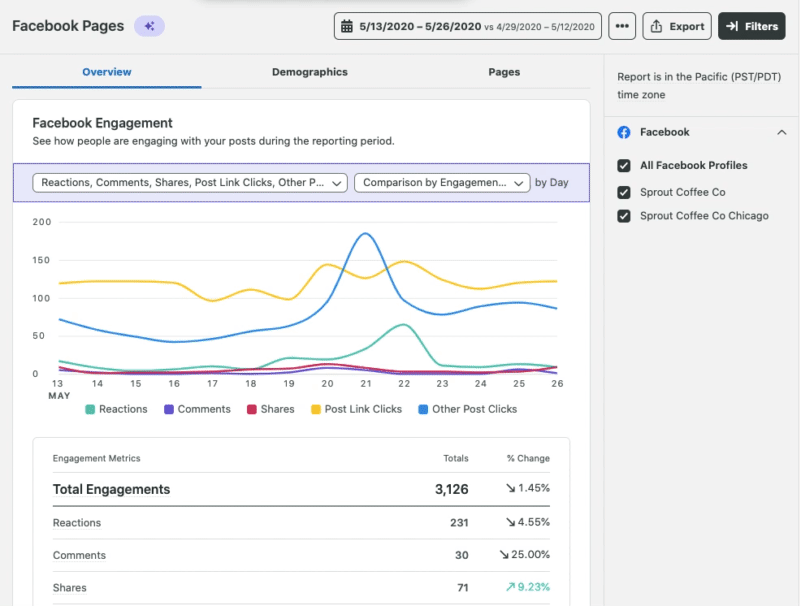
Cum vă poate ajuta Facebook Creator Studio să vă gestionați prezența?
Creator Studio este un punct de plecare solid dacă aveți nevoie de un instrument nativ gratuit, all-in-one, pentru a vă dezvolta Pagina de Facebook.
Pentru că este mai important ca niciodată pentru companii să aibă o înțelegere cuprinzătoare a analizelor și activității lor.
De la întrebări și preocupări până la implicarea în conținut și nu numai, orice puteți face pentru a obține informații mai bune despre publicul dvs. de pe Facebook este un plus. Studioul de creație poate face asta cu siguranță.
Ai nevoie de mai mult ajutor pentru a-ți crește prezența? Dacă nu ați făcut-o deja, asigurați-vă că consultați ghidul nostru cu cele mai bune practici Facebook pentru a afla cum!
